Bạn có thể thay đổi phông hoặc cỡ phông của văn bản đã chọn trong tài liệu Word, bảng tính Excel hoặc bản trình bày PowerPoint.
Mẹo: Hãy giữ thiết bị của bạn ở chế độ ngang để có thể xem thêm các tùy chọn định dạng trên dải băng.
-
Sử dụng các núm điều khiển để chọn văn bản bạn muốn định dạng.
-
Trên tab Trang đầu, trong nhóm Phông, hãy làm như sau:
Lưu ý: Trên điện thoại chạy Android, bạn cần bung rộng dải băng để xem nhóm Phông. Để thực hiện điều này, hãy nhấn vào mũi tên lên

-
Để thay đổi phông, nhấn vào hộp Phông, rồi nhấn vào phông bạn muốn sử dụng.
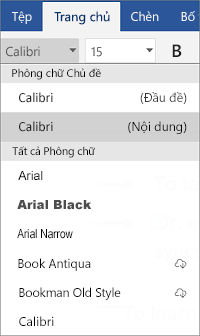
-
Để thay đổi cỡ phông, nhấn vào hộp Cỡ Phông, rồi nhấn vào cỡ phông bạn muốn sử dụng.
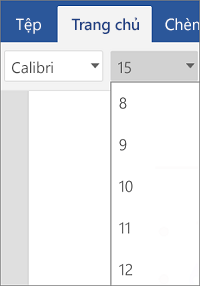
-
-
Sử dụng các núm điều khiển để chọn ô bạn muốn định dạng.
-
Trên tab Trang đầu, nhấn vào biểu tượng Phông

Lưu ý: Trên điện thoại chạy Android, bạn cần bung rộng dải băng để xem nhóm Phông. Để thực hiện việc này, hãy nhấn vào biểu tượng Chỉnh sửa

-
Để thay đổi phông, nhấn vào hộp Phông, rồi nhấn vào phông bạn muốn sử dụng.
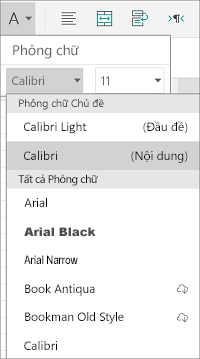
-
Để thay đổi cỡ phông, nhấn vào hộp Cỡ Phông, rồi nhấn vào cỡ phông bạn muốn sử dụng.
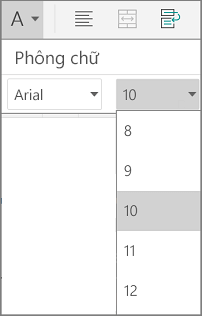
-
-
Chọn khu vực bạn muốn định dạng.
-
Trên tab Trang đầu, trong nhóm Phông, hãy làm như sau:
Lưu ý: Trên điện thoại chạy Android, bạn cần bung rộng dải băng để xem nhóm Phông. Để thực hiện điều này, hãy nhấn vào mũi tên lên

-
Để thay đổi phông, nhấn vào hộp Phông, rồi nhấn vào phông bạn muốn sử dụng.
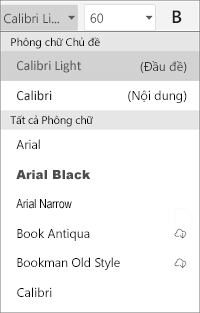
-
Để thay đổi cỡ phông, nhấn vào hộp Cỡ Phông, rồi nhấn vào cỡ phông bạn muốn sử dụng.
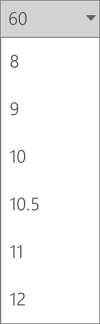
-
-
Sử dụng các núm điều khiển để chọn văn bản bạn muốn định dạng.
-
Trên iPad, chọn tab Trang đầu (nếu bạn chưa chọn tab này). Trong nhóm Phông, hãy làm như sau:
-
Để thay đổi phông, nhấn vào hộp Phông, rồi nhấn vào phông bạn muốn sử dụng.
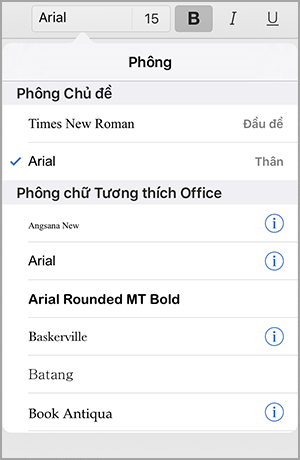
-
Để thay đổi cỡ phông, nhấn vào hộp Cỡ Phông, rồi nhấn vào cỡ phông bạn muốn sử dụng.
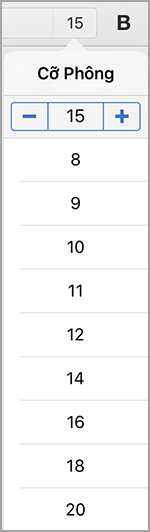
Trên iPhone, nhấn vào biểu tượng Chỉnh sửa

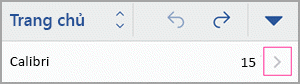
-
Để thay đổi phông, hãy cuộn qua các phông, rồi nhấn vào phông bạn muốn sử dụng.
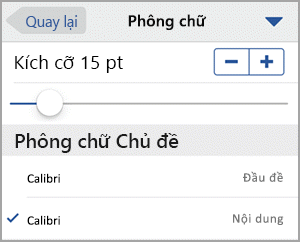
-
Để thay đổi cỡ phông, sử dụng điều khiển trang chiếu hoặc nhấn vào dấu trừ và dấu cộng cho đến khi cỡ phông bạn muốn xuất hiện.
-
-
Sử dụng các núm điều khiển để chọn ô bạn muốn định dạng.
Mẹo: Nếu bạn muốn chọn nhiều ô cùng một lúc, hãy nhấn và giữ ô đầu tiên, rồi nhấn vào từng ô bổ sung bạn muốn chọn.
-
Trên iPad, chọn tab Trang đầu (nếu bạn chưa chọn tab này). Trong nhóm Phông, hãy làm như sau:
-
Để thay đổi phông, nhấn vào hộp Phông, rồi nhấn vào phông bạn muốn sử dụng.
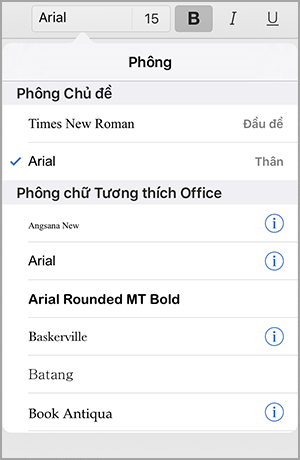
-
Để thay đổi cỡ phông, nhấn vào hộp Cỡ Phông, rồi nhấn vào cỡ phông bạn muốn sử dụng.
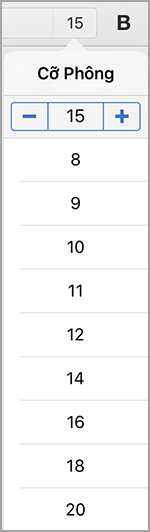
Trên iPhone, nhấn vào biểu tượng Chỉnh sửa

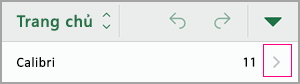
-
Để thay đổi phông, hãy cuộn qua các phông, rồi nhấn vào phông bạn muốn sử dụng.
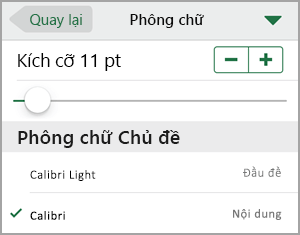
-
Để thay đổi cỡ phông, sử dụng điều khiển trang chiếu hoặc nhấn vào dấu trừ và dấu cộng cho đến khi cỡ phông bạn muốn xuất hiện.
-
-
Chọn khu vực bạn muốn định dạng.
Mẹo: Nếu bạn muốn chọn nhiều đối tượng cùng một lúc, hãy nhấn và giữ ở đối tượng đầu tiên, rồi nhấn vào từng đối tượng bổ sung bạn muốn chọn.
-
Trên iPad, chọn tab Trang đầu (nếu bạn chưa chọn tab này). Trong nhóm Phông, hãy làm như sau:
-
Để thay đổi phông, nhấn vào hộp Phông, rồi nhấn vào phông bạn muốn sử dụng.
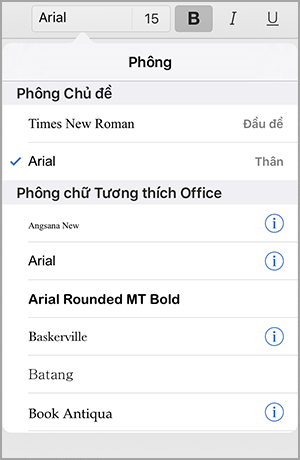
-
Để thay đổi cỡ phông, nhấn vào hộp Cỡ Phông, rồi nhấn vào cỡ phông bạn muốn sử dụng.
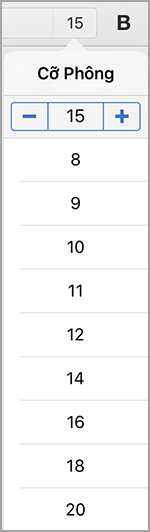
Trên iPhone, nhấn vào biểu tượng Chỉnh sửa

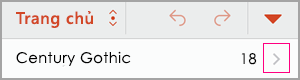
-
Để thay đổi phông, hãy cuộn qua các phông, rồi nhấn vào phông bạn muốn sử dụng.
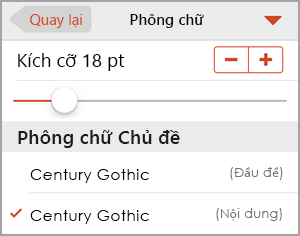
-
Để thay đổi cỡ phông, sử dụng điều khiển trang chiếu hoặc nhấn vào dấu trừ và dấu cộng cho đến khi cỡ phông bạn muốn xuất hiện.
-
-
Sử dụng các núm điều khiển để chọn văn bản bạn muốn định dạng.
-
Trên tab Trang đầu, trong nhóm Phông, hãy làm như sau:
Lưu ý: Trên điện thoại Windows, bạn cần bung rộng dải băng để xem nhóm Phông. Để thực hiện điều này, hãy nhấn vào Xem thêm

-
Để thay đổi phông, nhấn vào hộp Phông, rồi nhấn vào phông bạn muốn sử dụng.
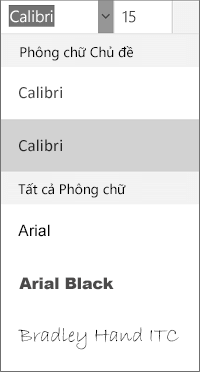
-
Để thay đổi cỡ phông, nhấn vào hộp Cỡ Phông, rồi nhấn vào cỡ phông bạn muốn sử dụng.
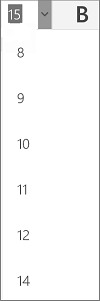
-
-
Sử dụng các núm điều khiển để chọn ô bạn muốn định dạng.
-
Trên tab Trang đầu, nhấn vào mũi tên xuống

Lưu ý: Trên điện thoại Windows, bạn cần bung rộng dải băng để xem nhóm Phông. Để thực hiện điều này, hãy nhấn vào Xem thêm

-
Để thay đổi phông, nhấn vào hộp Phông, rồi nhấn vào phông bạn muốn sử dụng.
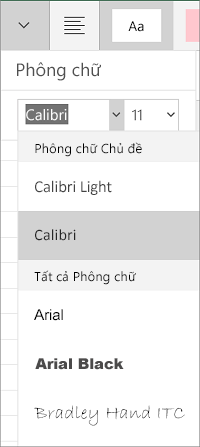
-
Để thay đổi cỡ phông, nhấn vào hộp Cỡ Phông, rồi nhấn vào cỡ phông bạn muốn sử dụng.
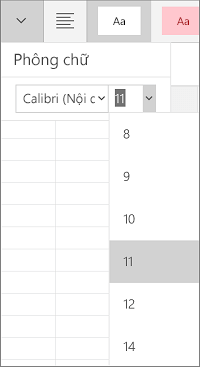
-
-
Chọn khu vực bạn muốn định dạng.
-
Trên tab Trang đầu, trong nhóm Phông, hãy làm như sau:
Lưu ý: Trên điện thoại chạy Windows, bạn cần chọn để chỉnh sửa trang chiếu (bằng cách nhấn đúp hoặc bằng cách nhấn vào trang chiếu đó rồi nhấn vào Chỉnh sửa), sau đó bung rộng dải băng để xem nhóm Phông. Để bung rộng dải băng, hãy nhấn vào Xem thêm

-
Để thay đổi phông, nhấn vào hộp Phông, rồi nhấn vào phông bạn muốn sử dụng.

-
Để thay đổi cỡ phông, nhấn vào hộp Cỡ Phông, rồi nhấn vào cỡ phông bạn muốn sử dụng.
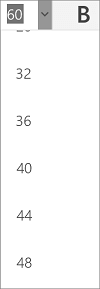
-










